Формат VCF - Огляд найкращих способів перегляду та редагування

- 1823
- 242
- Hubert Hintz
Такий документ - це файл vcard, який використовується для надання контактної інформації. Окрім додаткового бінарного зображення, VCF є текстовими документами та покажіть назву контакту, електронної пошти, фізичної адреси, телефону та інших даних. VCARD - це абревіатура віртуальної візитної картки і є стандартним файлом (.Файли vcf) для електронних документів. VCards дозволяє створювати та обмінюватися контактною інформацією через Інтернет, наприклад, у повідомленнях електронної пошти. Ви також можете використовувати VCards для переміщення даних з однієї програми клієнта або особистої інформації до іншої, якщо обидві програми підтримують розширення.

Вибір програми для роботи з файлом з розширенням VCF.
Що таке формат vcf
Оскільки формат VCF містить дані, він часто розглядається як документ для експорту/імпорту деяких контактів для контактів, що дозволяє легко обмінюватися одним або декількома контактами, використовувати однакові контакти в різних поштових програмах або послугах або зберегти резервні копії Ваша адресна книга. Розширення VCF на ПК може бути відкрито програмою, яка дозволяє переглядати контактні дані, але найпоширенішою причиною відкриття є імпорт адресної книги в програмі електронної пошти клієнта, наприклад, в Інтернеті або по телефону і комп'ютер.
Програми роботи з контактами
Як відкрити VCF на комп’ютері? Деякі програми мають обмеження щодо кількості контактів, які можна імпортувати або відкрити одночасно. Якщо у вас є проблеми, ви можете повернутися до своєї оригінальної адресної книги та експортувати лише половину або 1/3 контактів до відкритих контактів VCF, і повторіть процедуру, поки вони не переміститься.
Поштові клієнти
У Microsoft Outlook, щоб відкрити VCF, перейдіть до розділу "People", натиснувши на відповідну однойменну значок у нижній частині вікна. Щоб переглянути контакт, натисніть "Візитна картка" у розділі "Поточний перегляд" на вкладці "Домашня" ". Виберіть контакт, натиснувши панель імен у верхній частині візитної картки. Щоб експортувати його як візитну картку, перейдіть на вкладку "Файл". На екрані "Інформація в обліковому записі" Клацніть "Зберегти як" у списку параметрів зліва. Діалогове вікно "Зберегти як".
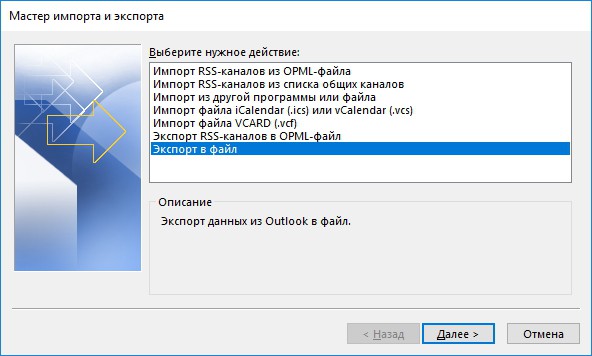
За замовчуванням для призначення.VCF у полі "Ім'я файлу" використовує ім'я контакту. Змініть його, якщо хочете, виберіть місце розташування та натисніть "Зберегти". Імпортувати vcard або .Файл vcf в Outlook, лише двічі натисніть на документ .VCF. Зверніть увагу на той факт, що оскільки цей контакт є новим, відображатиметься повне вікно редагування контактів, а не контактна карта, яка відображається з подвійним клацанням.
Організатори
VCardorganizer, VCF Viewer та відкриті контакти можуть використовуватися для відкриття файлів vCard. На Mac VCF можна переглянути за допомогою провідника VCARD або цільової книги. Пристрої iOS, такі як iPhon та iPad, також можуть відкрити їх, завантаживши їх безпосередньо на контакти "контактів" через електронну пошту, веб-сайт чи інші засоби. Ви також можете імпортувати його у свій обліковий запис ICLOD.
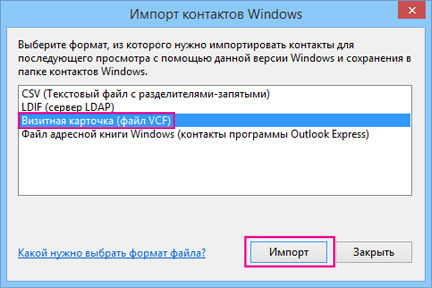
vCardorgenizer
Використовуючи vCardorganizer, ви можете керувати, редагувати, друкувати та створювати нові електронні контакти. Використовуючи лише формат VCF (наприклад, з контактів Microsoft Outlook та Windows), програма сканує та автоматично відображає контакти у формі списку. Щоб відредагувати один із шаблонів, які вже готові в програмі, лише двічі натисніть на ім'я людини. Вам потрібно доповнити його такими даними, як назва, професія, позиція в поточній компанії та телефоні (можливо, навіть пряме підключення до Skype).
Хоча vCardorgizer має дуже цікаві функції та інтерфейс, які полегшують всю роботу для створення віртуальних контактів, у тестовій версії занадто багато обмежень. З іншого боку, його інтерфейс, незважаючи на старий модний дизайн, працює в організованому та правильно. Той факт, що програмне забезпечення займає мало місця і працює без необхідності встановлення нічого іншого, є ще однією перевагою послуги.
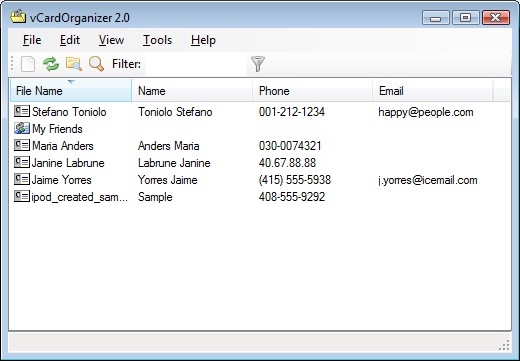
VCF Viewer
VCF Viewer - це компактна програма, призначена для перегляду інформації з декількох файлів VCARD. Вони часто використовуються для передачі контактної інформації між програмами, як клієнти пошти. Якщо вам потрібно витягнути будь -які деталі, такі як номер телефону, адреса електронної пошти, програмне забезпечення може допомогти вам уникнути відкриття або додавання кожного з них до списку контактів. Оскільки це портативна програма, важливо зазначити, що вона не залишає слідів у регістрі Windows. Ви можете скопіювати його на будь -який USB -накопичувач або інші пристрої та взяти його з собою, коли вам потрібно відкрити VCARD на іншому пристрої.
Для перегляду даних, що зберігаються у візитних картках, потрібно вибрати лише папку, що містить документи. Програма миттєво відображає вміст файлів у вигляді таблиці даних, відсортованої за алфавітом за файлом файлу. Це хороший інструмент, якщо ви не хочете додавати всі документи до списку контактів або відкривати їх окремо. Однак не в змозі отримати контактну інформацію, наприклад, додати дані до буфера обміну. Тож якщо вам потрібно редагувати або витягнути контактні дані, вам слід шукати інше рішення.
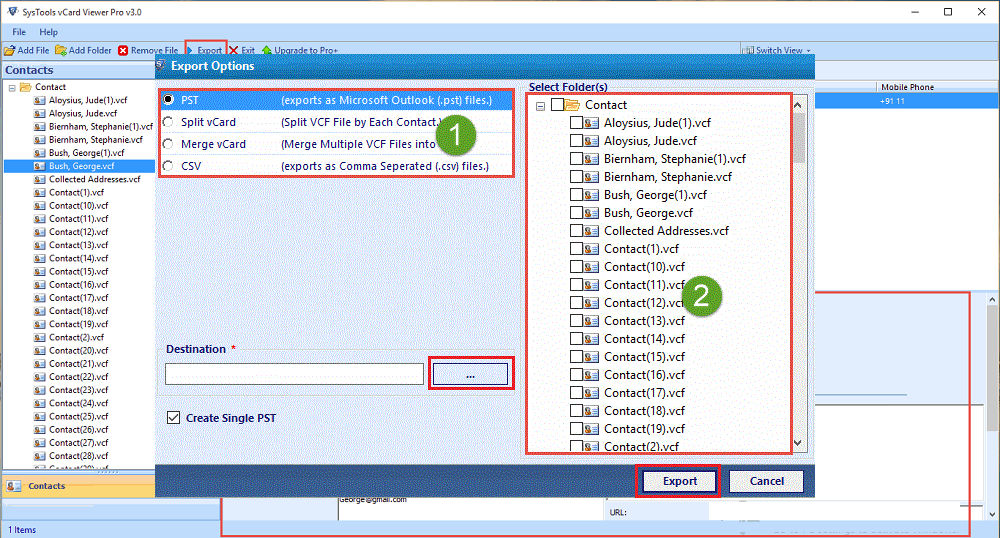
Gmail Service
Файли VCF також можуть бути імпортовані в електронні поштових клієнтів, такі як Gmail. На сторінці Google Contacts Знайдіть кнопку "Додатково"-"Імпорт ...", і використовуючи кнопку "Виберіть файл", виберіть необхідний контакт. Якщо він містить зображення, ця частина файлу є двійковою і не відображатиметься в текстовому редакторі. Інформація повинна бути повністю видно та відредагована в будь -якій програмі, яка працює з текстовими документами.
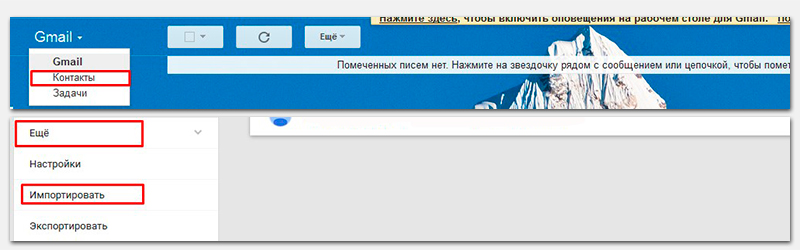
Текстові редактори
Щоб відкрити документ VCF у Windows, ви можете використовувати один із багатьох тестових редакторів. Починаючи зі стандартного ноутбука та закінчуючи офісними пакетами, наприклад, Microsoft Office Word тощо. Ноутбук Windows - це не лише найпростіший редактор тексту, але й програму для перегляду контактів. Щоб відкрити документ у редакторі, потрібно натиснути його за правою кнопкою миші та вибрати "Відкрити за допомогою". У списку програм вказується ноутбук та натисніть "ОК". Для зручної та продуктивної роботи рекомендується використовувати професійні текстові редактори, наприклад, блокнот ++. Його переваги:
- багато функцій;
- простота в експлуатації;
- здатність додати власні словники.
Недоліки:
- Слабка зовнішня перевірка правопису.
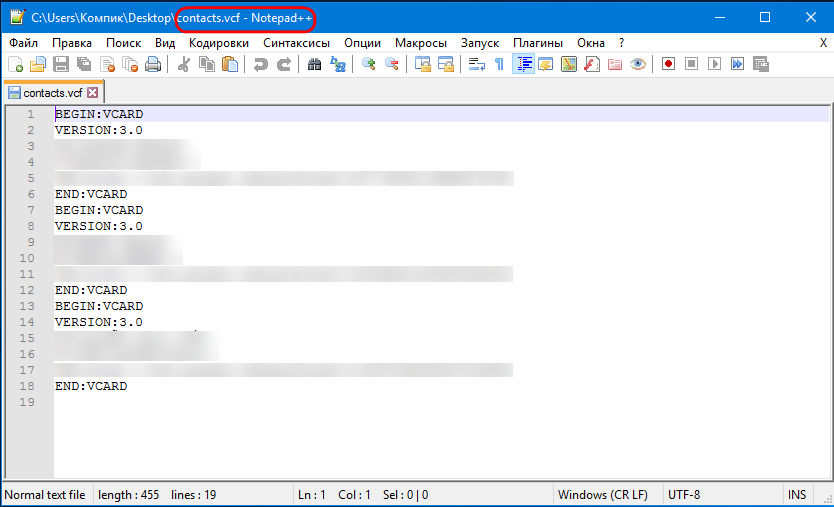
Блокнот ++ в основному оцінюється програмістами - редактор має можливість додати словники різних мов програмування, які значно полегшують редагування вихідного коду. Побудовані інструменти дозволяють автоматично редагувати формати кодування символів та пропонувати швидкий доступ до часто використовуваних параметрів. У Notepad ++ вам потрібно лише один клацання, щоб видалити непотрібні прогалини в кінці рядка або змінити цитати у правому форматі. Як побачити файл vcf на комп’ютері за допомогою блокнота ++? Запустіть програму та в меню "Файл", виберіть "Відкрити". Потім вкажіть шлях до документа і натисніть "Відкрити". Програма пропонує не лише перегляд, але й редагування файлів VCF.
Що ще може спричинити проблеми з файлом
Вбудований ноутбук -у Windows може неправильно відображати кодування символів, записаних у Cyrillic. Це пов’язано з невідповідністю кодування Windows та UTF-8, який використовується сучасними програмами для перегляду та редагування документів VCF. Тепер ви знаєте, як відкрити файл з розширенням .VCF. Але якщо, зрештою, прочитавши цю статтю, у вас все ще виникає запитання, то сміливо пишіть їх у коментарях.

